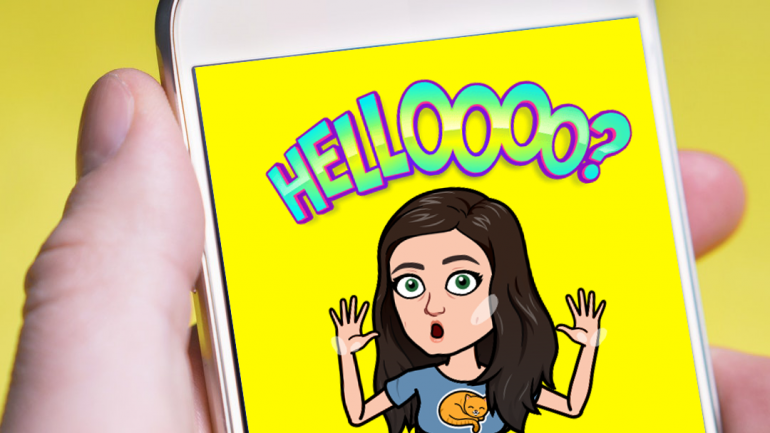Bitmoji er en app (tidligere Bitstrips) hvor du lage deg en bitmoji. Dette blir din personlige emoji/avatar. Denne avataren kan du koble til ulike apper for å gjøre meldingene/epostene dine mer personlige. De aller fleste kjenner til appen Bitmoji gjennom Snapchat, men du kan også koble appen (og din personlige avatar) til tjenester som:
- Gmail
- iMessage
- Gboard (Android)
- Google Chrome
- Snapchat
Kjøpt opp av Snapchat
Bitmoji, tidligere Bitstrips, er et selskap som ble grunnlagt i 2012. Bitstrips skiftet navn til Bitmoji i 2016 etter at Snapchat kjøpte selskapet for 100 millioner dollar. Snapchat begynte å ta i bruk bitmojis for fullt i begynnelsen av 2017.
Les også: Slik legger du til linker, stemmefiltre og bakgrunner på snap-ene dine
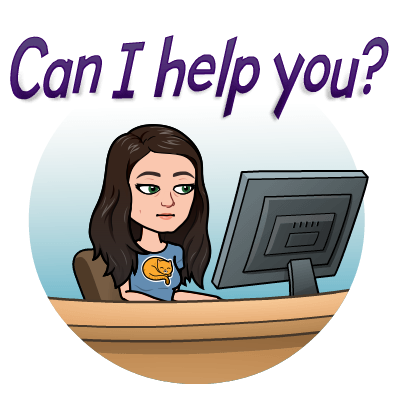
Hvordan får man en bitmoji?
For å få deg en bitmoji må du laste ned appen Bitmoji.
Last ned Bitmoji fra Apple Store
Last ned Bitmoji fra Google Play
Hvordan få bitmoji til å likne på deg?
Appen har en rekke funksjoner som gjør det mulig for deg å lage en avatar/emoji som er så lik deg som mulig. Dette kan gjøres ved å velge alt fra kjønn og hudfarge, til form på øyne, nese, munn o.l. Du kan også velge mellom ulike kroppsformer og klær – bare for å nevne noe.
Appens nyeste oppdatering (januar 2018), kalt “Bitmoji Delux”, har også gjort det mulig for deg å lage en avatar basert på en selfe. Det er egentlig ikke noe mer hokuspokus enn at du tar en selfie (som bildet under), også lager du en avatar som er mest mulig lik det bildet ved at du bruker det som referanse.
Denne oppdateringen kalles Version 10.25, og inneholder blant annet:
- Over 100 nye frisyrer.
- Tilleggsfunksjoner på hår, som f.eks. ombre, striper balayage o.l.
- Nye farger til briller og hodeplagg.
- Flere hudtoner og helt nye paletter til sminkeseksjonen.
Les også: Dette betyr emojiene ved siden av snapchatkontaktene dine

Hvordan oppdatere til Bitmoji Delux?
Hvis du allerede har appen er det enkelt å oppdatere til delux-versjonen:
For Android-brukere:
- Inne i appen, trykk på de tre prikkene øverst til høyre.
- Trykk på ‘Settings’.
- Trykk på ‘Change Avatar Style’.
- Sveip for å velge ‘Bitmoji Deluxe’
For iOS-brukere:
- Inne i appen, trykk på tannhjul-ikonet øverst til venstre.
- Trykk på ‘Change Avatar Style’
- Sveip for å velge ‘Bitmoji Deluxe’
Les også: Hva er Snap Map, og hvordan bruker du det?
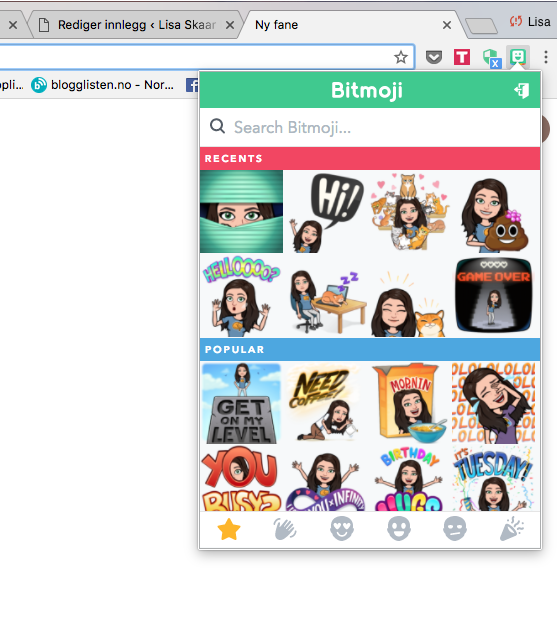
Hvordan koble Bitmoji til Google Chrome?
Det som er kult med denne funksjonen er at du får direkte tilgang til alle dine avatarer, i tillegg til at du kan bruke dem i mailer (gmail) og lagre som enkeltbilder for bruk andre steder. Det eneste du trenger å gjøre for å få din personlige avatar på Google Chriome er:
- Google Chrome som nettleser. Hvis du ikke har det kan du laste det ned her.
- Trykk her for å komme til Bitmoji-tillegget i Chrome Nettmarked.
- Velg “download Bitmoji”. Herfra blir du tatt videre til et annet vindu hvor du må logge deg inn på Bitmoji-kontoen din. Har du ikke en konto fra før av kan du også lage en via denne siden.
- Hvis du allerede har en konto kan du trykke på Gmail-ikonet slik at du blir sendt til Gmail, hvor avatarene dine blir lagt til. Du vil også se Bitmoji-ikonet øverst til høyre i nettleseren din.
Har du en personlig avatar, og likner det på deg?